
Éviter la fraude en utilisant des sites Web chiffrés dans Safari sur Mac
Lorsque vous consultez un site Web chiffré (opérations bancaires en ligne par exemple), Safari vérifie si le certificat du site Web est fiable. S’il n’apparaît pas comme fiable, vous obtenez un message d’avertissement.
Les sites Web chiffrés masquent les données que vous avez échangés avec eux, afin que vous soyez les seules personnes à pouvoir les consulter. Il est important d’utiliser des sites Web chiffrés pour empêcher quiconque d’intercepter vos données.
Déterminer si un site Web est chiffré
Accédez à l’app Safari
 sur votre Mac.
sur votre Mac.Accédez au site Web et recherchez une icône de chiffrement dans le champ de recherche intelligente.
Une icône de chiffrement indique que le site Web utilise le protocole HTTPS, possède un certificat d’identité numérique et chiffre les informations. Pour afficher le certificat du site Web, cliquez sur l’icône.
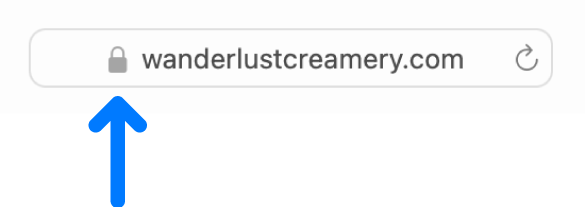
Important : Si un site Web ne comporte pas d’icône de chiffrement, les mots « Non sécurisé » apparaissent dans le champ de recherche intelligente. N’entrez aucune information personnelle ou financière sur un site Web non chiffré. Il est possible que le site Web que vous visitez ne soit pas celui que vous souhaitez consulter; les informations que vous entrez sont vulnérables au vol. Retournez plutôt à la page Web sur laquelle vous avez ouvert une session et cherchez un lien vers une autre version du site qui est chiffrée, par exemple « Utiliser notre site sécurisé ». Dans le cas contraire, utilisez-la, même si vous ne prévoyez pas d’afficher ou de fournir des informations privées.
Réagir à un avertissement sur un certificat
Accédez à l’app Safari
 sur votre Mac.
sur votre Mac.Si un avertissement relatif au certificat s’affiche lorsque vous tentez d’ouvrir un site Web, effectuez l’une des opérations suivantes :
Cliquez sur Afficher le certificat, puis examinez le contenu du certificat.
Si un certificat contient un message indiquant qu’il n’est pas fiable ou s’il a été signé par un émetteur non fiable, ou encore si le nom et l’organisation ne correspondent pas à ceux du propriétaire du site, cliquez sur Annuler.
Si vous continuez sur ce site, veuillez vérifier l’adresse dans la barre d’outils de Safari pour confirmer qu’elle est correcte. Certains sites Web frauduleux se font passer pour des sites Web de confiance en changeant une ou deux lettres de l’adresse de celui-ci. Le certificat est stocké sur votre ordinateur. Vous pouvez modifier les réglages de confiance du certificat par la suite à l’aide de Trousseaux d’accès.
Contactez le propriétaire ou l’administrateur du site Web et demandez-lui les raisons pour lesquelles le site affiche un avertissement relatif au certificat. Certains sites peuvent être accessibles uniquement au sein d’une organisation donnée. Ils disposent alors d’un certificat autosigné (non fourni par une autorité de certification). Vous pouvez choisir de faire quand même confiance au site ou de ne pas le visiter.
Réagir à un avertissement sur un site Web frauduleux
Accédez à l’app Safari
 sur votre Mac.
sur votre Mac.Si un avertissement s’affiche concernant un site Web trompeur, malveillant ou potentiellement préjudiciable, n’accédez pas à ce site.
Safari peut également vous avertir de la présence de sites Web dangereux qui ont été signalés comme étant trompeurs, malveillants ou préjudiciables. En cas d’avertissement, il est recommandé de ne pas visiter le site Web.
Les sites Web trompeurs peuvent vous inciter à installer des logiciels dangereux pouvant endommager votre ordinateur, rediriger votre navigation ou voler vos données personnelles (p. ex., noms d’utilisateur et mots de passe). De nombreux sites Web prétendent être des organismes gouvernementaux ou des entreprises légitimes, comme votre banque, votre fournisseur de service de messagerie ou l’IRS.